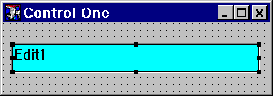 Для
создания программы CONTROL1 поместите с помощью мышки компонент Edit
(находится на страничке “Standard” Палитры Компонентов) на форму. После
этого ваша форма будет иметь вид, показанный на 8.
Для
создания программы CONTROL1 поместите с помощью мышки компонент Edit
(находится на страничке “Standard” Палитры Компонентов) на форму. После
этого ваша форма будет иметь вид, показанный на 8.

Чтобы полностью понять и почувствовать все преимущества Delphi, Вам нужно хорошо изучить язык Object Pascal. И хотя возможности визуальной части Delphi чрезвычайно богаты, хорошим программистом может стать только тот, кто хорошо разбирается в технике ручного написания кода.
По мере обсуждения темы данного раздела мы рассмотрим несколько простых примеров, которые, тем не менее, демонстрируют технику использования важных управляющих элементов Windows.
В предыдущей лекции Вы видели, что синтаксический “скелет” метода может быть сгенерирован с помощью визуальных средств. Для этого, напомним, нужно в Инспекторе Объектов дважды щелкнуть мышкой на пустой строчке напротив названия интересующего Вас события в требуемом компоненте. Заметим, если эта строчка не пуста, то двойной щелчок на ней просто переместит Вас в окне Редактора Кода в то место, где находится данный метод.
Для более глубокого понимания дальнейшего изложения кратко остановимся на концепции объектно-ориентированного программирования. Для начала определим базовое понятие объектно-ориентированного программирования - класс. Класс - это категория объектов, обладающих одинаковыми свойствами и поведением. При этом объект представляет собой просто экземпляр какого-либо класса. Например, в Delphi тип “форма” (окно) является классом, а переменная этого типа - объектом. Метод - это процедура, которая определена как часть класса и инкапсулирована (содержится) в нем. Методы манипулируют полями и свойствами классов (хотя могут работать и с любыми переменными) и имеют автоматический доступ к любым полям и методам своего класса. Доступ к полям и методам других классов зависит от уровня “защищенности” этих полей и методов. Пока же для нас важно то, что методы можно создавать как визуальными средствами, так и путем написания кода вручную.
Давайте рассмотрим процесс
создания программы CONTROL1, которая поможет нам изучить технику написания
методов в Delphi.
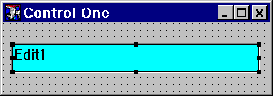 Для
создания программы CONTROL1 поместите с помощью мышки компонент Edit
(находится на страничке “Standard” Палитры Компонентов) на форму. После
этого ваша форма будет иметь вид, показанный на 8.
Для
создания программы CONTROL1 поместите с помощью мышки компонент Edit
(находится на страничке “Standard” Палитры Компонентов) на форму. После
этого ваша форма будет иметь вид, показанный на 8.
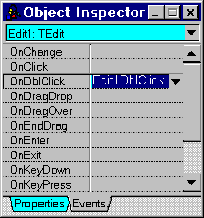
Теперь перейдите в Object Inspector, выберите страничку “Events” и дважды щелкните в пустой строчке напротив события OnDblClick, как показано на 8. После этого в активизировавшемся окне Редактора Вы увидите сгенерированный “скелет” метода Edit1DblClick, являющегося реакцией на событие OnDblClick:
procedure TForm1.Edit1DblClick(Sender:
TObject);
begin
end;
После генерации процедуры Вы можете оставить ее имя таким, каким “установил” Delphi, или изменить его на любое другое (для этого просто введите новое имя в указанной выше строке Инспектора Объектов справа от требуемого события и нажмите Enter).
Теперь в окне Редактора Кода введите смысловую часть метода:
procedure TForm1.Edit1DblClick(Sender:
TObject);
begin
Edit1.Text:= 'Вы дважды щелкнули в строке
редактирования';
end;
Сохраните программу. Во время выполнения дважды щелкните на строке редактирования. Текст в этой строке изменится в соответствии с тем, что мы написали в методе Edit1DblClick: см. 8.
Рис. -C: Содержимое управляющего элемента TEdit изменяется после двойного щелчка по нему
8 и 8
предоставляют полный код программы CONTROL1.
Листинг -A: Программа CONTROL1 демонстрирует, как создавать и использовать методы в Delphi.
program Control1;
uses
Forms,
Main in 'MAIN.PAS' {Form1};
begin
Application.CreateForm(TForm1, Form1);
Application.Run;
end.
Листинг -B: Головной модуль программы CONTROL1.
unit Main;
interface
uses
WinTypes, WinProcs,
Classes, Graphics, Controls,
Printers, Menus, Forms, StdCtrls;
type
TForm1 = class(TForm)
Edit1: TEdit;
procedure Edit1DblClick(Sender: TObject);
end;
var
Form1: TForm1;
implementation
{$R *.DFM}
procedure TForm1.Edit1DblClick(Sender: TObject);
begin
Edit1.Text := 'Вы дважды щелкнули в строке
редактирования';
end;
end.
После того, как Ваша программа загрузится в память, выполняются две строчки кода в CONTROL1.DPR, автоматически сгенерированные компилятором:
Application.CreateForm(TForm1, Form1);
Application.Run;
Первая строка запрашивает память у операционной системы и создает там объект Form1, являющийся экземпляром класса TForm1. Вторая строка указывает объекту Application, “по умолчанию” декларированному в Delphi, чтобы он запустил на выполнение главную форму приложения. В данном месте мы не будем подробно останавливаться на классе TApplication и на автоматически создаваемом его экземпляре - Application. Важно понять, что главное его предназначение - быть неким ядром, управляющим выполнением Вашей программы.
Как правило, у большинства примеров, которыми мы будем оперировать в наших уроках, файлы проектов .DPR практически одинаковы. Поэтому в дальнейшем там, где они не отличаются кардинально друг от друга, мы не будем приводить их текст. Более того, в файл .DPR, автоматически генерируемый Delphi, в большинстве случаев нет необходимости заглядывать, поскольку все действия, производимые им, являются стандартными.
Итак, мы видели, что большинство кода Delphi генерирует автоматически. В большинстве приложений все, что Вам остается сделать - это вставить одну или несколько строк кода, как в методе Edit1DblClick:
Edit1.Text := 'Вы дважды щелкнули в строке редактирования';
Хотя внешний интерфейс программы CONTROL1 достаточно прост, она (программа) имеет строгую внутреннюю структуру. Каждая программа в Delphi состоит из файла проекта, имеющего расширение .DPR и одного или нескольких модулей, имеющих расширение .PAS. Модуль, в котором содержится главная форма проекта, называется головным. Указанием компилятору о связях между модулями является предложение Uses, которое определяет зависимость модулей.
Нет никакого функционального различия между модулями, созданными Вам в Редакторе, и модулями, сгенерированными Delphi автоматически. В любом случае модуль подразделяется на три секции:
·Заголовок
·Секция Interface
·Секция Implementation
Таким образом, “скелет” модуля выглядит следующим образом:
unit Main; {Заголовок
модуля}
interface {Секция Interface}
implementation {Секция Implementation}
end.
В интерфейсной секции (interface) описывается все то, что должно быть видимо для других модулей (типы, переменные, классы, константы, процедуры, функции). В секции implementation помещается код, реализующий классы, процедуры или функции.
·добавлять процедуру в класс, формируя метод класса
·вызывать одну процедуру из другой.
Далее мы не будем подробно
останавливаться на том, как размещать компоненты на форме - считаем, что
это Вы уже умеете. После того как Вы разместили на форме семь компонентов
Edit,
переименуйте с помощью Инспектора Объектов седьмой компонент (Edit7)
в EditSource.
Положите на форму компонент Button,
и в Object Inspector измените его заголовок (свойство Caption)
на “Вызов процедуры WriteAll” (естественно, Вы можете заменить его
шрифт, цвет и т.д.).

После завершения проектирования
формы класс TForm1
будет выглядеть следующим образом:
TForm1 = class(TForm)
Edit1: TEdit;
Edit2: TEdit;
Edit3: TEdit;
Edit4: TEdit;
Edit5: TEdit;
Edit6: TEdit;
EditSource: TEdit;
Button1: TButton;
end;
Следующий шаг состоит в добавлении метода, вызываемого по нажатию пользователем кнопки Button1. Это, напомним, можно сделать двумя способами:
procedure TForm1.Button1Click(Sender:
TObject);
begin
end;
Цель программы PARAMS - научить Вас писать процедуры и передавать в них параметры. В частности, программа PARAMS реагирует на нажатие кнопки Button1 путем вызова процедуры WriteAll и передачи ей в качестве параметра содержимого строки редактирования EditSource (EditSource.Text).
procedure TForm1.Button1Click(Sender:
TObject);
begin
WriteAll(EditSource.Text);
end;
Важно понять, что объект EditSource является экземпляром класса TEdit и, следовательно, имеет свойство Text, содержащее набранный в строке редактирования текст. Как Вы уже, наверное, успели заметить, по умолчанию свойство Text содержит значение, совпадающее со значением имени компонента (Name) - в данном случае “EditSource”. Свойство Text Вы, естественно, можете редактировать как в режиме проектирования, так и во время выполнения.
Текст, который должен быть отображен в шести строках редактирования, передается процедуре WriteAll как параметр. Чтобы передать параметр процедуре, просто напишите имя этой процедуры и заключите передаваемый параметр (параметры) в скобки - вот так:
WriteAll(EditSource.Text);
Заголовок этой процедуры выглядит следующим образом:
procedure TForm1.WriteAll(NewString: String);
где указано, что передаваемый процедуре параметр NewString должен иметь тип String.
Вспомним, что задача процедуры WriteAll состоит в копировании содержимого строки редактирования EditSource в шесть других строк редактирования Edit1-Edit6. Поэтому процедура должна выглядеть следующим образом:
procedure TForm1.WriteAll(NewString:
String);
begin
Edit1.Text := NewString;
Edit2.Text := NewString;
Edit3.Text := NewString;
Edit4.Text := NewString;
Edit5.Text := NewString;
Edit6.Text := NewString;
end;
Поскольку процедура WriteAll не является откликом на какое-либо событие в Delphi, то ее нужно полностью написать “вручную”. Простейший способ сделать это - скопировать заголовок какой-либо уже имеющейся процедуры, исправить его, а затем дописать необходимый код.
Возвратимся еще раз к заголовку процедуры. Заголовок состоит из пяти частей:
procedure TForm1.WriteAll(NewString: String);
· Вторая часть заголовка - слово “TForm1”, которое квалифицирует то обстоятельство, что данная процедура является методом класса TForm1.
· Третья часть заголовка - имя процедуры. Вы можете выбрать его любым, по вашему усмотрению. В данном случае мы назвали процедуру “WriteAll”.
· Четвертая
часть заголовка - параметр. Параметр декларируется внутри скобок и, в свою
очередь, состоит из двух частей. Первая часть - имя параметра, вторая -
его тип. Эти части разделены двоеточием. Если Вы описываете в процедуре
более чем один параметр, нужно разделить их точкой с запятой, например:
После того как Вы создали “вручную” заголовок процедуры, являющейся методом класса, Вы должны включить его в декларацию класса, например, путем копирования (еще раз напомним, что для методов, являющихся откликами на дельфийские события, данное включение производится автоматически):
TForm1 = class(TForm)
Edit1: TEdit;
Edit2: TEdit;
Edit3: TEdit;
Edit4: TEdit;
Edit5: TEdit;
Edit6: TEdit;
EditSource: TEdit;
Button1: TButton;
procedure Button1Click(Sender: TObject);
procedure WriteAll(NewString: String);
end;
В данном месте нет необходимости оставлять в заголовке метода слово “TForm1”, так как оно уже присутствует в описании класса.
8 показывает полный текст головного модуля программы PARAMS. Мы не включили сюда файл проекта, поскольку, как уже упоминалось, он практически одинаков для всех программ.
Листинг -C: Исходный код головного модуля программы PARAMS показывает, как использовать строки редактирования и как передавать параметры.
Unit Main;
interface
uses
WinTypes, WinProcs, Classes,
Graphics, Controls,
Printers, Forms, StdCtrls;
type
TForm1 = class(TForm)
Edit1: TEdit;
Edit2: TEdit;
Edit3: TEdit;
Edit4: TEdit;
Edit5: TEdit;
Edit6: TEdit;
EditSource: TEdit;
Button1: TButton;
procedure Button1Click(Sender:
TObject);
procedure WriteAll(NewString:
String);
end;
var
Form1: TForm1;
implementation
{$R *.DFM}
procedure TForm1.WriteAll(NewString:
String);
begin
Edit1.Text := NewString;
Edit2.Text := NewString;
Edit3.Text := NewString;
Edit4.Text := NewString;
Edit5.Text := NewString;
Edit6.Text := NewString;
end;
procedure TForm1.Button1Click(Sender:
TObject);
begin
WriteAll(EditSource.Text);
end;
end.
При экспериментах с программой PARAMS Вы можете попробовать изменить имена процедур и параметров. Однако, следует помнить, что ряд слов в Delphi являются зарезервированными, и употреблять их в идентификаторах (именах процедур, функций, переменных, типов, констант) не разрешается - компилятор сразу же обнаружит ошибку. К ним относятся такие слова, как “procedure”, “string”, “begin”, “end” и т.п.; полный же список их приведен в on-line справочнике Delphi.
Не старайтесь запомнить сразу все зарезервированные слова - компилятор “напомнит” Вам о неправильном их использовании выдачей сообщения типа “Identifier expected.” (Ожидался идентификатор, а обнаружено зарезервированное слово).
Теперь, когда Вы освоили базовые понятия в системе программирования Delphi, можно продолжить изучение компонент и способов создания их методов.В программе CONTROL1, рассмотренной
в начале урока, был сгенерирован метод, являющийся откликом на событие
OnClick
строки редактирования Edit1.
Аналогично, можно сгенерировать метод, являющийся реакцией на событие OnDblClick.
В программе CONTROL2, имеющейся на диске, расширен список находящихся на
форме компонентов и для многих из них определены события OnClick
и OnDblClick.
Для исследования Вы можете просто скопировать файлы проекта CONTROL1 в
новую директорию CONTROL2, изменить имя проекта на CONTROL2.DPR (в этом
файле после ключевого слова “program”
также должно стоять название “CONTROL2”) и добавить компоненты Label,
GroupBox,
CheckBox,
RadioButton,
Button
на форму (эти компоненты находятся на страничке “Standard” Палитры Компонентов).
Ваша форма будет иметь примерно следующий вид - 8.

Заметим, что Вы должны “положить” компонент GroupBox на форму до того, как Вы добавите компоненты CheckBox и RadioButton, которые, в нашем примере, должны быть “внутри” группового элемента. Иначе, объекты CheckBox1, CheckBox2, RadioButton1 и RadioButton2 будут “думать”, что их родителем является форма Form1 и при перемещении GroupBox1 по форме не будут перемещаться вместе с ней. Таким образом, во избежание проблем, компонент, который должен быть “родителем” других компонент (Panel, GroupBox, Notebook, StringGrid, ScrollBox и т.д.), нужно помещать на форму до помещения на нее его “детей”. Если Вы все же забыли об этом и поместили “родителя” (например, GroupBox) на форму после размещения на ней его “потомков” (например, CheckBox и RadioButton) - не отчаивайтесь! Отметьте все необходимые объекты и скопируйте (с удалением) их в буфер обмена с помощью команд меню Edit|Cut. После этого отметьте на форме нужный Вам объект (GroupBox1) и выполните команду меню Edit|Paste. После этого все выделенные Вами ранее объекты будут помещены на форму, и их “родителем” будет GroupBox1. Описанный механизм является стандартным и может быть использован для всех видимых компонент.
Выберите объект Label1. Создайте для него метод, являющийся откликом на событие OnDblClick (см. стр. *). Введите в метод одну строчку, например:
procedure TForm1.Label1DblClick(Sender: TObject);
begin
Edit1.Text := 'Двойной щелчок на Label1';
end;
Запустите программу на выполнение и дважды щелкните мышкой на метке Label1. Вы увидите, что строка редактирования изменится, и в ней появится текст “Двойной щелчок на Label1”.
Теперь закройте приложение
и возвратитесь в режим проектирования. Добавьте обработчики событий OnClick
и OnDblClick
для каждого объекта, имеющегося на форме. Текст вашего головного модуля
будет выглядеть следующим образом:
Листинг -D: Головной модуль программы CONTROL2.
Unit Main;
interface
uses
WinTypes, WinProcs, Classes,
Graphics, Controls, StdCtrls,
Printers, Menus, Forms;
type
TForm1 = class(TForm)
Label1: TLabel;
Edit1: TEdit;
Button1: TButton;
GroupBox1: TGroupBox;
CheckBox1: TCheckBox;
CheckBox2: TCheckBox;
RadioButton1: TRadioButton;
RadioButton2: TRadioButton;
procedure Edit1DblClick(Sender: TObject);
procedure Label1DblClick(Sender: TObject);
procedure CheckBox1Click(Sender: TObject);
procedure CheckBox2Click(Sender: TObject);
procedure RadioButton1Click(Sender: TObject);
procedure RadioButton2Click(Sender: TObject);
procedure Button1Click(Sender: TObject);
end;
var
Form1: TForm1;
implementation
{$R *.DFM}
procedure TForm1.Edit1DblClick(Sender: TObject);
begin
Edit1.Text := 'Двойной щелчок на Edit1';
end;
procedure TForm1.Label1DblClick(Sender: TObject);
begin
Edit1.Text := 'Двойной щелчок на Label1';
end ;
procedure TForm1.CheckBox1Click(Sender: TObject);
begin
Edit1.Text := 'Щелчок на CheckBox1';
end;
procedure TForm1.CheckBox2Click(Sender: TObject);
begin
Edit1.Text := 'Щелчок на CheckBox2';
end;
procedure TForm1.RadioButton1Click(Sender: TObject);
begin
Edit1.Text := 'Щелчок на RadioButton1';
end;
procedure TForm1.RadioButton2Click(Sender: TObject);
begin
Edit1.Text := 'Щелчок на Radiobutton2';
end;
procedure TForm1.Button1Click(Sender: TObject);
begin
Edit1.Text := 'Щелчок на Button1';
end;
end.
Эта программа служит двум целям:
Открытость среды Delphi позволяет получать и оперировать информацией особого рода, называемой информацией периода выполнения (RTTI - run-time type information). Эта информация организована в виде нескольких уровней.
Верхний уровеньRTTI представлен как средство проверки и приведения типов с использованием ключевых слов is и as.
Ключевое слово is дает программисту возможность определить, имеет ли данный объект требуемый тип или является одним из наследников данного типа, например, таким образом:
if MyObject is TSomeObj then ...
Имеется возможность использовать RTTI и для процесса приведения объектного типа, используя ключевое слово as:
if MyObject is TSomeObj then
(MyObject as TSomeObj).MyField:=...
что эквивалентно:
TSomeObj(MyObject).MyField:=...
Средний уровень RTTI использует методы объектов и классов для подмены операций as и is на этапе компиляции. В основном, все эти методы заложены в базовом классе TObject, от которого наследуются все классы библиотеки компонент VCL. Для любого потомка TObject доступны, в числе прочих, следующие информационные методы:
Нижний уровень RTTI определяется в дельфийском модуле TypInfo и представляет особый интерес для разработчиков компонент. Через него можно получить доступ к внутренним структурам Delphi, в том числе, к ресурсам форм, инспектору объектов и т.п.
Итак, доступ к информации периода выполнения в Delphi позволяет динамически получать как имя объекта, находящегося на форме, так и название класса, которому он принадлежит (и еще много другой полезной информации; но об этом - в дальнейших уроках). Для этого используется свойство Name, имеющееся у любого класса-наследника TComponent (а таковыми являются все компоненты, входящие в дельфийскую библиотеку VCL), и метод ClassName, доступный для любого потомка класса базового TObject. А, поскольку класс TComponent, в свою очередь, является наследником класса TObject, то он доступен для всех компонент из библиотеки VCL.
Вернувшись к нашим примерам, мы можем заменить целую “кучу” методов двумя, реализующими события OnClick и OnDblClick для всех объектов сразу. Для этого можно скопировать все файлы из CONTROL2 в новый директорий CONTROL3 или использовать для работы уже имеющуюся на диске программу. Создадим стандартным образом методы ControlDblClick и ControlClick для какого-либо объекта (например, для Label1). Введем в них следующие строки:
procedure TForm1.ControlDblClick(Sender: TObject);
begin
(Sender as TComponent).Name +
' (класс ' + Sender.ClassName + ')';
procedure TForm1.ControlClick(Sender: TObject);
begin
(Sender as TComponent).Name +
end;
Теперь назначим данные методы
всем событиям OnClick
и OnDblClick,
имеющимся у расположенных на форме объектов. Мы видим, что размер программы
существенно сократился, а функциональность ее значительно выросла. В режиме
выполнения после, например, щелчка на объекте CheckBox1
приложение будет иметь вид, изображенный на 8.
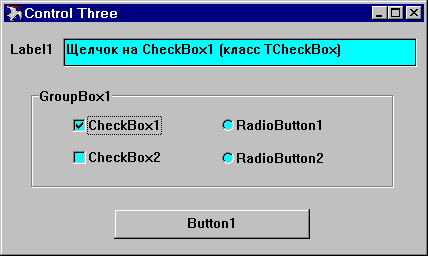
Итак, мы видим, что используя
информацию периода выполнения, можно сделать программу очень гибкой и универсальной.
В этом уроке мы рассмотрели, как управлять методами компонент во время выполнения программы. Кроме того, мы изучили, как что такое информация периода выполнения и научились использовать ее в целях создания гибких и универсальных приложений.Заключение
|
|